# 声音/音频间歇性打开和关闭
Windows 无法区分音频录制和音频播放的音量,因此,Windows 会在其实际录制计算机音频时,通知 Wallpaper Engine 有另一个程序正在发出声音。
检查 Wallpaper Engine 设置的“性能”选项卡。 如果您已将*“其他应用程序播放音频时”选项设置为“静音”*,而您注意到 Wallpaper Engine 发出的声音不断自动打开和关闭,则可能有个录制程序正在后台录制屏幕和声音。
要解决此问题,请执行以下三项操作之一:
- 在桌面上关闭录制程序,或对其进行重新配置,以免其错误录制 Wallpaper Engine。
- 对于许多用户而言,此问题是由 Nvidia Share / Nvidia GameStream / Nvidia ShadowPlay 引起的,您可在 Nvidia GeForce Experience 设置中将其关闭。 对于 AMD 显卡用户,AMD ReLive 同样可能导致这些问题,而且它还是 AMD 显卡驱动程序的一部分。 如果不确定可能是什么程序在录制您的桌面,请先试着检查一下这点。
- 如果您不知道导致此问题的应用程序是什么,请检查 Windows 音量合成器,看看当前有哪些应用程序正在访问音频,这可能会有所帮助。 或者,关闭尽可能多的程序,将范围缩小到 Windows 任务管理器进程列表中的某些 .exe 文件。
- 如果是特意在后台录音,或者如果找不到将其关闭的方法,您可以在 Wallpaper Engine 设置的“性能”选项卡中,设置应用程序规则。 将“条件”设置为“播放音频时”,将“壁纸播放”设置为“保持运行”:
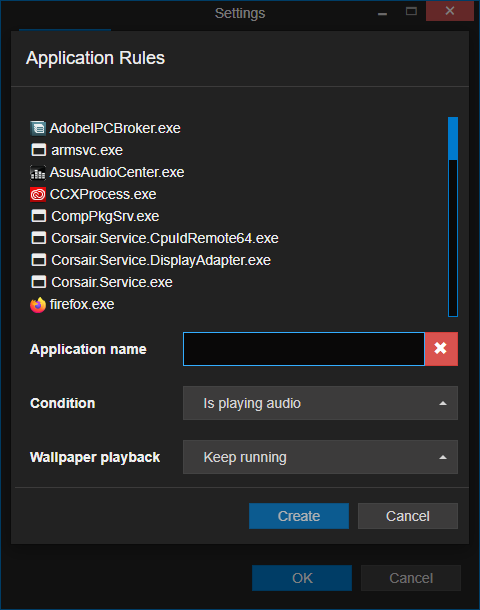
用可在任务管理器中找到的 .exe 文件替换某些 .exe,直到将范围缩小到应为问题负责的 .exe。
在您不完全了解的情况下录制音频可能导致音频间歇性播放的常见进程:
- nvcontainer.exe:Nvidia GeForce Experience 的一部分,可能会录制音频。 仅当您有 Nvidia 显卡时才相关。
- amdow.exe:AMD ReLive 的一部分,可能会录制音频。 仅当您有 AMD 显卡时才相关。
最后,您还可以将“其他应用程序播放音频时”选项更改为“保持运行”。 但这意味着,当您听音乐或观看非全屏视频时,Wallpaper Engine 不会自动将壁纸的音频输出静音。
